こんにちは!
当記事では

きちんと「ソフトウェアエンコード」のキャプチャーボードを使って、設定も済ませたのにゲーム機の映像が映らない…。
と言った、きちんと設定を済ませたはずなのに「アマレコTV」で映像が出力されない場合の対処方法を簡単に解説したいと思います。
「キャプチャーボード」が認識されているのに映らない理由とは
この項では「アマレコTV」で「HDMIキャプチャーボード」が認識されており、「フォーマット」で設定を済ませてもゲーム機の映像が表示されない場合の対処方法について解説致します。
考え得る原因
- 「フォーマット」の「解像度」設定が適切ではない。
- コピーガード「HDCP」対策が出来ていない。
- ゲーム機を「アマレコTV」よりも先に起動している。
と言った原因が考えられます。

実は、右クリックメニューで「グラフ」や使用中の「プリセット」を何回かクリックし直すだけで映像が映る場合もあります。
「アマレコ」起動時に「音は聞こえている」場合はこれで大体は治ります。
「フォーマット」の設定が適切ではない
「アマレコTV」側の「フォーマット」設定に問題があるケースです。
「キャプチャーボード」には公式に発表されている「解像度」の他に、「非公式に対応している解像度とFPSの組み合わせ」が実は存在するパターンもあります。
「フォーマット」設定では、「解像度」や「FPS」の設定を自分で書き換えて直接指定する事が出来るのですが「キャプチャーボード」に「対応していない解像度」を「フォーマット」で指定した場合等にこの問題が発生致します。
例として管理人の「キャプチャーボード」は「1080p」のフルHD画質ですら「60fps」に対応していません。
「4K」画質を指定した所で当然、エラーが表示されます。

「フォーマット」はリストの中から適切に設定致しましょう。
コピーガード「HDCP」対策が出来ていない
「HDMIキャプチャーボード」を使用している場合で、パソコンに「キャプチャーボード」が認識されており設定もしっかり済ませたのに「アマレコTV」で映像が映らない場合には著作権保護機能コピーガード「HDCP」が解除されていない可能性があります。
ただし、このコピーガード「HDCP」は、パソコン側の設定で解除する方法が存在致しません。

コピーガード「HDCP」について簡単にまとめた記事もございますので、解除方法に関してはこちらの記事を御覧下さい。

ゲーム機を「アマレコTV」よりも先に起動している
「アマレコTV」には、ゲーム機よりも先に「アマレコTV」を起動して置かないと「アマレコTV」設定画面の「ビデオキャプチャデバイス」に「キャプチャーボード」がきちんと認識されているのに稀に映像が映らなくなる不具合があります。
この不具合を発生させない為には下記の手順を徹底する必要があります。
起動する順番
- 「アマレコTV」
- ゲーム機

もうゲーム機を先に起動してしまって映らなくなってしまったんだけど…。
と言う場合には
対処方法
- パソコンを再起動。
と言うシンプルな手段の他に
「HDMIキャプチャーボード」の場合
- 「HDMIケーブル」を抜いて挿し直してみる。
- 「キャプチャーボード」に「HDMIケーブル」の差込口が複数ある場合は他の差込口に挿し直してみる。
「外付けキャプチャーボード」の場合
- 「キャプチャーボード」のUSBケーブルをパソコンから抜いて挿し直してみる。
と言った手順をこなす事で映像が映る場合があります。

焦らずに対処してみましょう。
「ビデオキャプチャデバイスが見つかりません」と表示され「アマレコTV」が使用出来ない場合の対処法
「アマレコTV」を先日まで正常に使用出来ていたのに「ビデオキャプチャデバイスが見つかりません」とエラーが表示され「アマレコTV」が突然使用出来なくなってしまった場合には「フォーマット」設定やコピーガード「HDCP」とは違った方法で対策を講じる必要があります。

「ビデオキャプチャデバイスが見つかりません」が発生した場合の対処方法については簡単に解説した記事もございますので、そちらの記事をご覧下さい、

【番外編】ゲーム実況で自分側では映像が映っているのに視聴者サイドで映らない場合
「ビデオレンダラー」が「自動」のままであったり「オーバーレイを使う」に設定している場合、例え「アマレコTV」の他の設定を完璧に行っていたとしてもゲーム実況で映像が映る事はありません。
自分のモニターでは美麗映像が映し出されていたとしても、視聴者さんサイドでは闇だけが映り映像が映らない事態となってしまいます。

「自分の画面では映っているのに」と言う状態の対処方法についてはこちらの記事からどうぞ。


まとめ
今回は「アマレコTV」の「ビデオキャプチャデバイス」で適切に設定を済ませたのに映像が映らない場合の対処方法について簡単に解説を致しました。
今回紹介致しました3種類の中では特に「ゲーム機をアマレコTVよりも先に起動してしまう」事で映像が映らなくなるケースが多いと思いますので、頭の隅にでも覚えておいて頂きたいと思います。
それでは当記事『「アマレコTV」!設定を済ませても映像が映らない不具合の対処方法』を終了致します。
お疲れ様でした。


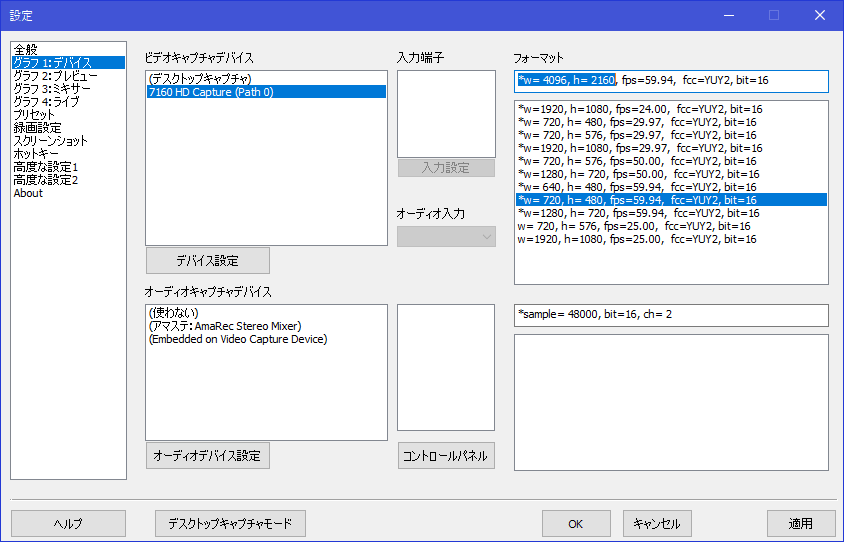
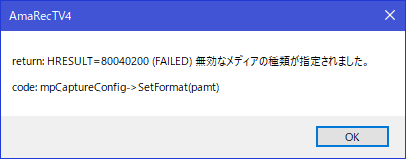
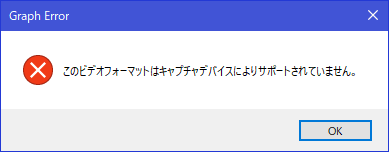
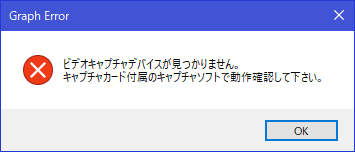


コメント